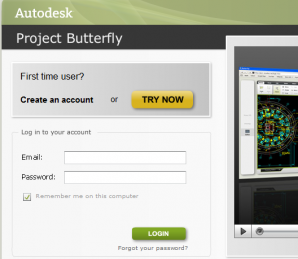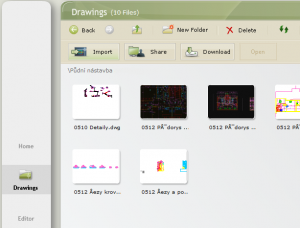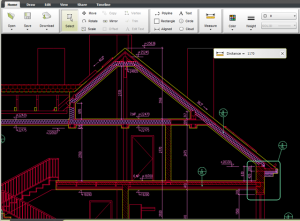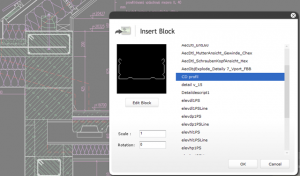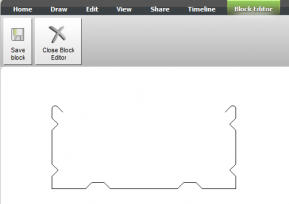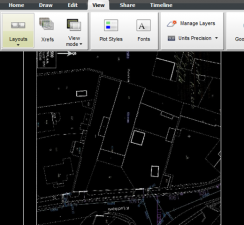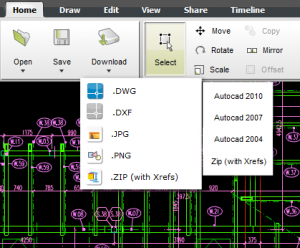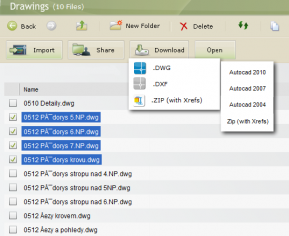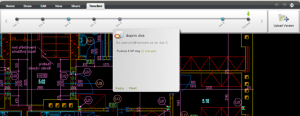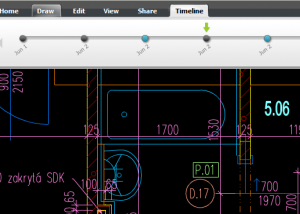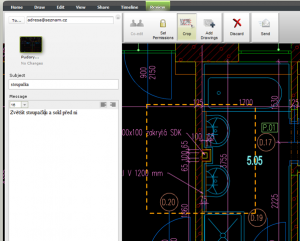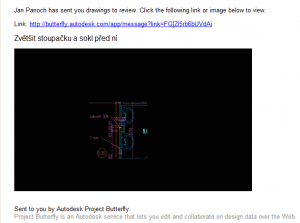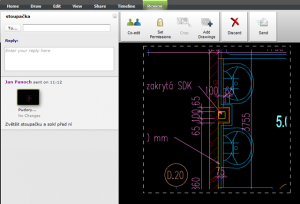Project Butterfly (PB) je technologická ukázka Autodesku umožňující uživatelům AutoCADu editovat a spolupracovat na tvorbě DWG výkresů přes webové rozhraní. Klientům nemajícím nainstalovaný žádný produkt Autodesku pak umožní výkresy prohlížet, jednoduše editovat, vpisovat do nich poznámky, odměřovat délky a plochy, kreslit nové objekty, editovat ty stávající a další.
V Project Butterfly lze pozvat kolegy z projekčního týmu na online konferenci, kde všichni zúčastnění mohou nad výkresy diskutovat a editovat je. Přitom tato editace se všem ostatním zobrazí na jejich počítačích. Případně lze procházet komentáře k výkresům a změny podle nich provádět v kdykoliv jindy. Project Butterfly lze tak využít jak ke spolupráci s projekčními kolegy tak i se stavebníky a dodavateli.
Project Butterfly se vyvíjí a k testování je dostupný již delší čas. Poměrně často prochází změnami a je obohacován o nové funkce. V poslední verzi dosáhl již takové úrovně, že ho rozhodně stojí za to vyzkoušet i v praxi. Jeho tvůrci sami přiznávají, že inspirací pro Project Butterfly byly aplikace jako Google Docs.
 |
| |
Pomocí Project Butterfly lze sdílet výkresy s ostatními, zobrazovat a editovat DWG výkresy aniž by bylo nutné stahovat a instalovat další software. K práci v Project Butterfly postačí webový prohlížeč.
Do Project Butterfly má přístup kdokoliv a to i když nemá nainstalovaný AutoCAD a nemá Project Butterfly účet.
Pro ukládání výkresů na Project Butterfly lze použít přihlašovací údaje k Autodesk Subscription, Autodesk Labs nebo si lze zřídit účet samostatně. Přihlašovací stránka je na adrese: http://butterfly.autodesk.com/ |
|
| Po přihlášení se na první stránce Home zobrazují nové a naposled editované výkresy. Po prvním přihlášení se zobrazí ukázkové výkresy, které lze smazat a nahrát výkresy vlastní. Jak je vidět z obrázku vpravo má PB zatím problémy s některými Českými znaky. |
|
| Na druhé kartě Drawings vidíme všechny nahrané výkresy v zobrazení, jaké si vybereme a se strukturou adresářů a podadresářů. Výkresy lze přesouvat mezi adresáři stejně jako v průzkumníku Windows přetažením ikony výkresu. Tato karta má v podstatě funkci správce souborů. |
|
| Poklepáním na některý z výkresů se dostaneme na třetí kartu Editor. Zde vidíme zjednodušené okno AutoCADu s osekaným Ribbon menu. Panoramování, Zoomování, zapínání a vypínání uchopovacích bodů a další se v editoru ovládá stejně jako v instalovaném AutoCADu. |
|
| Obdobně jako v klasickém AutoCADu lze i v PB používat pro volání příkazů zkratky – shotcuts. Nelze ovšem používat zkratky vlastní definované v acad.pgp souboru. Další rozdíl spočívá v tom, že po napsání zkratky ji není nutno potvrzovat mezerníkem nebo nebo klávesou enter. Příkaz se začne vykonávat ihned po dopsání zkratky. |
Prozatím jsou v Project Butterfly definovány tyto zkratky příkazů:
Move: m / move
Rotate: ro / rotate
Scale: sc / scale
Mirror: mi / mirror
Offset: o / offset
Trim: tr / trim
Edit text: tedit
Explode: x / explode
Match Properties: ma / matchprop
Line: l / line
Polyline: pl / pline
Circle: c / circle
Rectangle: rec / rectangle
Ellipse: el / ellipse
Cloud: revcloud
Leader: le / leader
Arc: a / arc
Insert block: i / insert
Insert text: dt / dtext / text / mt / t
Linear dimension: dimlin / dimlinear
Aligned dimension: dal / dimali
Angular dimension: dimang / dimangular
Copy: cp / copy / co / CTRL+C
Cut: cutclip / CTRL+X
Paste: pasteclip / CTRL+V
Undo: u / undo / CTRL+Z
Redo: redo / CTRL+Y
Erase: e / erase / DEL key
Zoom window: z / zoom
Pan: p / pan
Ortho mode: ortho / F8
Snap mode: snap / os / F3
Line weight mode: F4
Color: col / color
Layers: la / layer
Linetype: lt / linetype
Layouts: lo / layout
Xrefs: er / xref
|
Funkce obsažené v ribbon menu fungují stejně nebo velmi podobně jako v instalovaném AutoCADu, jen o trochu těžkopádněji, což je ovšem pochopitelné. Například výběr více objektů pro posun, kopírování, zrcadlení… je v současné verzi omezen na 30 entit. V klasickém AutoCADu se ale naopak nesetkáme například s funkcí Select View Mode. Tato funkce nabízí po nahrání *.ctb stylu vykreslování na PB možnost zobrazit entit tak, jak budou vypadat při tisku, aniž bychom museli nastavovat tiskárnu, papír a pod. Výkres tedy není nutno tisknout do PDF/DWF formátu, abychom viděli jak bude vypadat při tisku.
*.ctb soubor se automaticky nahraje do složky Stylesheets, která se sama vytvoří při nahrání prvního *.ctb souboru.
Kromě *.ctb souborů lze na PB nahrát i vlastní fonty *.shx. Vlastní písma se tak díky práci přes webový prohlížeč zobrazují všem uživatelům správně. Bohužel vlastní typy čar s *.shx soubory se zatím správně nezobrazují. *.shx soubory se automaticky nahrají do složky Fonts. |
|
| V editoru výkresů lze mít stejně jako v normálním AutoCADu otevřeno více výkresů najednou, do výkresů lze pomocí funkce Insert vkládat bloky a dokonce zde existuje i editor bloků, který se otevře při poklepání na blok. |
|
|
|
|
Externí reference
| Project Butterfly zvládá i práci z externími referencemi a to nejen typu DWG. Na vedlejším obrázku je DWG situace s podloženými podklady od správců sítí ve formátu *.jpg. |
|
| Na PB je pouze potřeba nahrát i příslušné externí reference. |
|
Jestliže namísto DWG souboru poklepeme na soubor *.jpg, otevře se tento soubor v prohlížeči stejně jako soubor DWG.
|
|
Download
| Upravené nebo nově nahrané výkresy mohou ostatní uživatelé z PB stáhnout pomocí ikony Download, která je obsažena v ribbon menu editačního okna. Díky PB již není nutno pamatovat si, kdo umí číst jakou verzi DWG formátu. Funkce stažení výkresu umožňuje současně export do několika verzí DWG formátu, do DXF a do rastrových formátů. Každý si tak může stáhnout výkres v tom formátu, jaký mu vyhovuje. |
|
| Stejnou funkci obsahuje též okno Drawings, kde lze vybrat pro stažení více souborů najednou. V takovém případě je výhodné použít možnost exportu do zip souboru. |
|
Timeline
Jak bylo zmíněno výše, PB je vhodný pro spolupráci s projekčními kolegy, s dodavatelem stavby i s investorem. Z principu práce v takovém týmu vyplívá, že se výkresy často doplňují a procházejí změnami. Rozsáhlejší změny je pohodlnější provést v instalovaném AutoCADu a výkres znovu odeslat na PB.
Pokud pro vkládání nových upravených verzí výkresů použijeme funkci Upload Version na kartě Timeline, bude si PB pamatovat nejen provedené změny, ale i předchozí verze výkresů. Jestliže použijeme funkci Upload Version, objeví se na Timeline nový bod s datem výkresu. Najetím myši na některý z bodů, ze zobrazí komentář (jak je vidět zatím je lepší nepoužívat diaktiritiku) a klepnutím na bod se otevře výkres v jedné z předchozích verzí. |
|
| Zelená šipka nad bodem ukazuje na právě zobrazovanou verzi výkresu. Snadno lze tak porovnávat či kontrolovat provedené změny. |
|
V případě že jsou provedeny změny v nějakém výkresu uloženém nebo znovu vloženém na PB a tvůrce změn ostatní upozorní, přijde vybraným kolegům mail. Pokud se změna týká jen části výkresu, lze pohled na něj oříznout pomocí funkce Crop. Ostatní pak z výkresu vidí jen vybranou část.
|
|
Email, který vidí příjemce
|
A toto vidí příjemce po klepnutí na odkaz v emailu.
|
Google Maps
| Poslední zajímavou funkcí o které bych se rád zmínil a která odlišuje PB od intalované verze AutoCADu, je propojení s Google Maps. Na kartě View v editoru výkresu najdeme funkce pro vložení a přizpůsobení mapy, kterou podložíme třeba výkres situace. U mapy lze volit rozličná zobrazení nebo ji pomocí ikony Google Maps zapínat a vypínat. |
|
| Pro správnou velikost, natočení a umístění mapy se použijí příkazy dostupné po klepnutí na ikonu Place Drawing. |
|
Project Butterfly obsahuje spoustu dalších funkcí. V tomto příspěvku jsem se pokusil upozornit především na ty, které nenajdeme v instalované verzi AutoCADu.
Jan Panoch
Komentáře:
Tento článek zatím neobsahuje žádné komentáře.